Sådan fastgør du nogen på Snapchat
Sociale Medier Snapchat Helt / / April 03, 2023

Sidst opdateret den

Hvis du kæmper for at holde styr på dine Snapchat-beskeder, vil du måske fastgøre nogen til toppen. Denne guide forklarer hvordan.
Det er hårdt at have så mange følgere og venner, at du ikke kan holde styr på beskeder på sociale medier – eller det har vi hørt. Hvis du for eksempel er populær på Snapchat, kan det være svært at holde styr på beskeder fra dine nærmeste venner og familie.
Heldigvis er der en løsning, da du kan fastgøre nogen på Snapchat. Ved at fastgøre en person på Snapchat placeres vedkommende øverst i dine beskeder, hvilket gør det nemt at sende beskeder til dem på et hvilket som helst tidspunkt.
Hvis du vil vide, hvordan du fastgør nogen på Snapchat, skal du følge trinene nedenfor.
Sådan fastgør du nogen på Snapchat
Når du fastgør nogen på Snapchat, flytter du deres samtale til en permanent position øverst i dine beskeder. Dette giver dig mulighed for altid at have hurtig adgang til at sende beskeder til dem uden at rulle gennem resten af dine beskeder.
Du har to muligheder for at fastgøre nogen på Snapchat. Du kan fastgøre dem normalt, hvor hver bruger tilføjes sekventielt. Du kan også fastgøre nogen som din "nummer et BFF" på Snapchat (som beskrevet i selve appen). Dette placerer dem helt øverst i dine beskeder, over alle andre pins. Men for at fastgøre nogen som en "BFF" på Snapchat, skal du først have et Snapchat+ abonnement.
Mens Snapchat har nogle mindre forskelle på tværs af iPhone- og Android-enheder, bør disse trin fungere på begge platforme.
Sådan fastgør du nogen på Snapchat:
- Åbn Snapchat-appen og log ind (hvis du ikke allerede er det).
- Tryk på Snak fanen nederst.
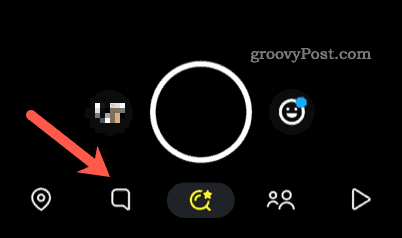
- I din Snak fanen skal du trykke på din vens profilikon for at få adgang til deres brugerprofil. Dette er normalt en personlig Bitmoji, men kan vises som det normale Snapchat-logo.
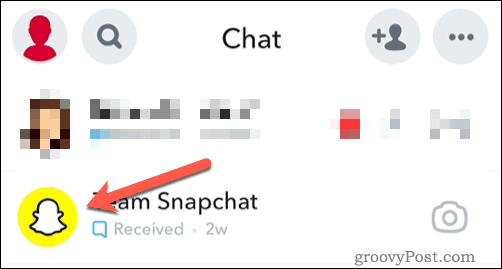
- I din vens brugerprofilmenu skal du trykke på menuikon med tre prikker øverst til højre.
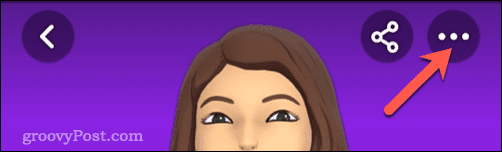
- Tryk på enten for at fastgøre din ven på Snapchat Fastgør samtale eller Chatindstillinger > Fastgør samtale, afhængigt af din enhed.
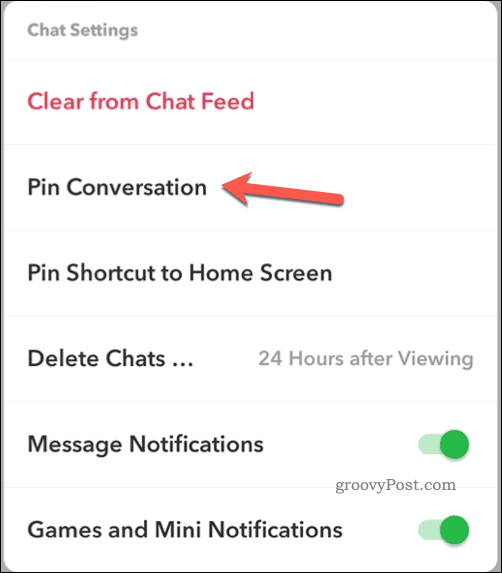
- Tryk på for at gøre din ven til din øverste pin Pin som din nr. 1 BFF i stedet.
Din ven bliver fastgjort øverst på Snapchat (eller øverst, afhængigt af din valgte mulighed). Du kan gentage disse trin for yderligere venner.
Der er dog en begrænsning, som du kan kun har tre personer fastgjort på én gang. Hvis du har brug for mere, skal du først løsne nogen.
Sådan frigøres nogen på Snapchat
Med en begrænsning på tre personer vil du sandsynligvis finde det svært at vælge mellem dine venner. Du skal muligvis frigøre nogen på Snapchat for at fastgøre en anden senere.
For at frigøre nogen på Snapchat:
- Åbn Snapchat-appen.
- Tryk på Snak fanen nederst.
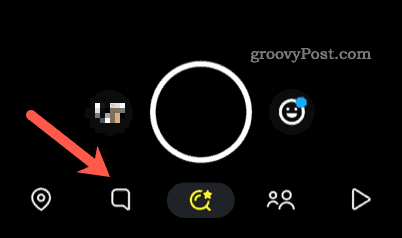
- Tryk på profilikon for en fastgjort ven på din liste.
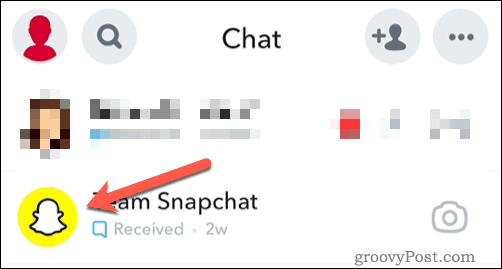
- Tryk derefter på menuikon med tre prikker øverst til højre.
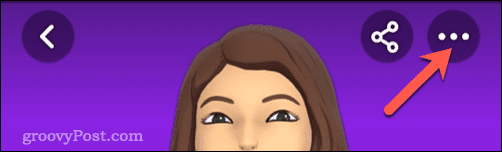
- Vælg fra pop op-vinduet Frigør samtale eller Chatindstillinger > Frigør samtale, afhængigt af din enhed.

- Hvis du vil frigøre nogen som din "No.1 BFF" (eller øverste pin), skal du trykke på Frigør som din nr. 1 BFF i stedet.
Så snart du har frigjort nogen på Snapchat, kan du fastgøre en anden i deres sted. Du kan også returnere pinden til en person, du har fjernet til enhver tid.
Bare husk grænsen på tre personer. Du kan ikke fastgøre mere end tre brugere (på nuværende tidspunkt), så hvis du har brug for flere, skal du tænke grundigt over, hvem du virkelig vil have øverst i dine Snapchat-beskeder.
Kan du ikke pin? Opdater din Snapchat-app
Snapchat-pinning har ikke altid været tilgængelig. Det blev først lanceret på Snapchat til iPhones, og blev derefter en funktion på Android-enheder senere. Hvis du ikke ser det som en mulighed, skal du muligvis overveje at opdatere din Snapchat-app. Det er også en god idé at gøre dette hvis Snapchat fungerer ikke korrekt.
Du kan opdatere Snapchat-appen ved at besøge Apple App Store (på iPhone- og iPad-enheder) eller Google Play Butik (på Android). De seneste versioner af Snapchat vil inkludere pinning som en mulighed, så sørg for at installere den nyeste version af appen for at se den.
Hvis det ikke virker, så prøv at slette appen og geninstallere den helt.
Opsætning af Snapchat
Uanset om det er en ven, en kollega eller din nærmeste, kan du bruge trinene ovenfor til at fastgøre nogen på Snapchat. Du kan altid hurtigt frigøre dem til enhver tid.
Er du ny på Snapchat? Du vil måske holde tingene stille og skabe en privat historie. Hvis du ser afventer på Snapchat, så undskyld – du er sandsynligvis blevet slettet eller blokeret.
Har du problemer med en Snapchat-bruger? Du kan altid mute, slette eller blokere Snapchat-brugere på ethvert tidspunkt.
Sådan finder du din Windows 11-produktnøgle
Hvis du har brug for at overføre din Windows 11-produktnøgle eller bare har brug for den til at udføre en ren installation af operativsystemet,...
Sådan rydder du Google Chrome-cache, cookies og browserhistorik
Chrome gør et fremragende stykke arbejde med at gemme din browserhistorik, cache og cookies for at optimere din browsers ydeevne online. Sådan gør hun...
Prismatchning i butikken: Sådan får du onlinepriser, mens du handler i butikken
At købe i butikken betyder ikke, at du skal betale højere priser. Takket være prismatchningsgarantier kan du få onlinerabatter, mens du handler i...



